כשאתה רוכסן קובץ, נראה שהוא מאודמעשה אחרון. על פני השטח נראה כי הקובץ המכוסם הוא מיכל סגור שלא ניתן להוסיף אליו דבר, אך באפשרותך להוסיף קבצים לקובץ ZIP קיים די בקלות. הנה איך.
הוסף קבצים לקובץ ZIP קיים
הדרך הקלה ביותר להוסיף קבצים ל- ZIP קייםהקובץ הוא גרירה ושחרור שלהם לקובץ הרוכסן. תראה טיפ הכלים '+ העתקה'. כשאתה משחרר את העכבר ואת הקבצים, הם יתווספו לקובץ הרוכסן. הקבצים יתווספו לשורש הקובץ המכוסם. לא תמצא אותו בתיקיה נפרדת בתוך הקובץ המכוסם.

השיטה לעיל עובדת ללא קשר לאיזה כלי ארכיב אתה משתמש. זה יכול להיות 7zip או Winrar. בשני המקרים, גרירה ושחרור תעשה את העבודה.
אתה יכול גם להשתמש בממשק האפליקציה בארכיוןהוסף קבצים לקובץ ZIP קיים. גם ל- WinRar וגם ל- 7Zip יש אחד. כדי להוסיף קבצים לקובץ ZIP קיים 7-Zip. עליך לשים את קובץ ה- ZIP ואת הקבצים האחרים שאתה רוצה להוסיף אליו באותה תיקיה כדי להקל על הדברים.
באפליקציית 7 Zip, נווט אל התיקיה עם ה-קובץ ZIP ושאר הקבצים. בחר את הקבצים ולחץ על כפתור הוסף בחלק העליון. בחלון שנפתח קבע את פורמט הארכיון ל- ZIP ובמצב עדכון בחר 'עדכן והוסף קבצים'. לחץ על אישור, והקבצים יתווספו לקובץ הרוכסן.
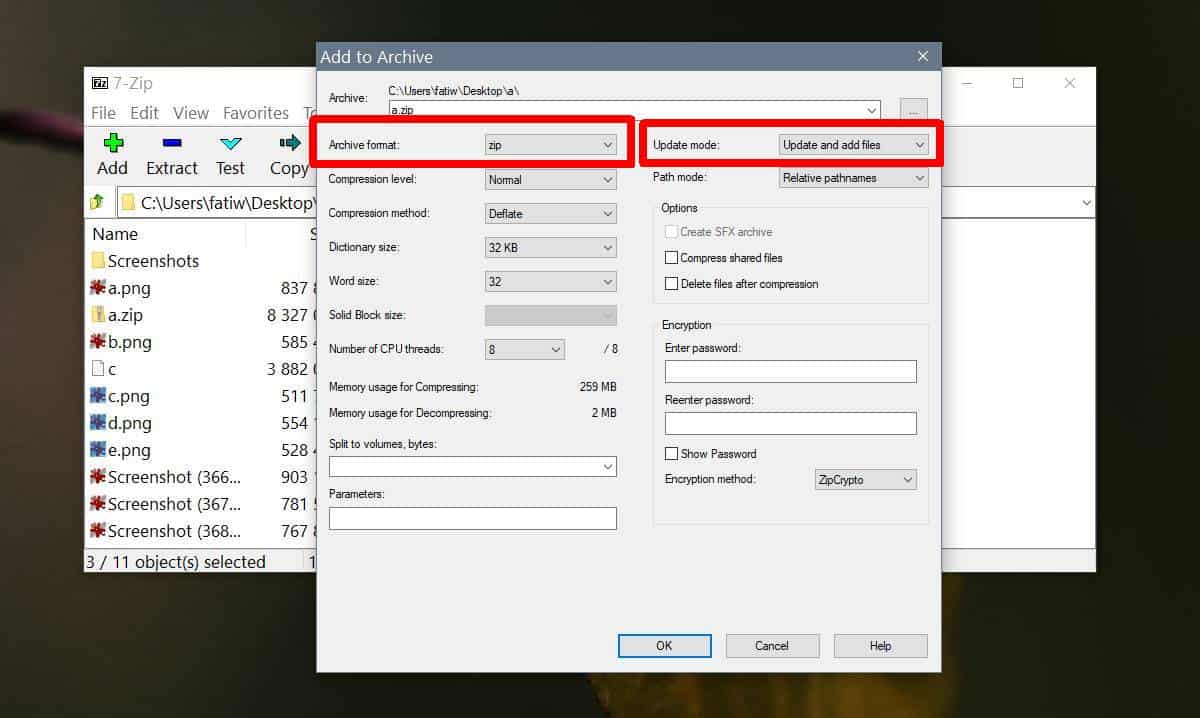
אתה יכול לעשות זאת גם עבור סוגי ארכיון אחרים. זה לא מוגבל רק לקובץ zip. ניתן להוסיף קבצים גם לקובץ 7z, TAR ו- WIM קיים.
מה שאתה לא יכול לעשות זה להסיר קובץ מקובץ מכווץ. אם אתה רוצה לעשות זאת, עליך ליצור אחד חדש ולהשמיט את זה שהתכוונת להסיר מקובץ ה- zip.
אם אתה מעתיק / מוסיף קובץ לקובץ הרוכסן שהואכבר בקובץ המאוחסן, תראה התראה ששואלת אותך אם ברצונך להעתיק ולהחליף אותו, או אם תרצה לדלג עליו. אין אפשרות לשמור את שני הקבצים. אם אתה צריך להוסיף גרסה שנייה / חדשה יותר של קובץ לקובץ מכוסה, יהיה עליך לשנות את שמו. זה נכון לכל סוגי הארכיונים וכלי העזר לארכיון שבהם אתה משתמש ב- Windows 10.













הערות